3 Najlepšie spôsoby, ako vyriešiť problém „iPhone je vypnutý Pripojenie k iTunes“ Chyba
Uzamknutie vášho telefónu nie je nič nové a tento problém sa stal mnohým používateľom iPhone po celom svete. Otázkou však stále zostáva, ako odomknúť zakázané? V tejto situácii väčšina používateľov panika avezme ich telefóny okamžite do najbližšieho obchodu Apple. Ale namiesto toho môžete vyskúšať niekoľko jednoduchých spôsobov, ako odomknúť váš iPhone! Tieto metódy sú bezproblémové a sú veľmi jednoduché. Bez ohľadu na to, čo iPhone používate, ako je iPhone 5/6 / 6Plus / 7 / 7Plus / 8 / 8Plus / X, môžete skúsiť zariadenie odomknúť jednoducho pomocou iTunes, pretože aplikácia väčšinou dokáže robiť čokoľvek. Môžete tiež použiť funkciu Nájsť môj iPhone alebo nástroj tretej strany s názvom 4uKey. Každá z metód je uvedená v tomto článku, aby vám pomohla vyriešiť váš problém.
- Spôsob 1: Odomknite deaktivovaný iPhone bez iTunes
- Spôsob 2: Odomknite deaktivovaný iPhone pomocou funkcie Nájsť môj iPhone
- Spôsob 3: Odomknite deaktivovaný iPhone s iTunes
Spôsob 1: Odomknite deaktivovaný iPhone bez iTunes
Ak ste zo zariadenia iPhone uzamknutý, dôvodmôže byť niečo ako neustále zadávanie nesprávneho hesla alebo že ste si zlomili obrazovku telefónu a nemôžete zadať heslo, potom môžete použiť nástroj 4uKey. Je to nástroj tretej strany, ktorý pochádza zo stajne Tenorshare. Je to ľahký nástroj špeciálne vyvinutý na odomknutie vášho iPhone bez pomoci iTunes a súvisiacich obnovovacích procesov. Bez ohľadu na to, čo je prístupový kód, je 4-ciferný / 6-ciferný / vlastný číselný kód / alfanumerický kód / Touch ID / Face ID, 4uKey ho môže odstrániť za pár minút. Ak neviete, ako odomknúť uzamknutý iPhone, jednoducho použite tento nástroj.
1. Prvým krokom použitia tohto nástroja je stiahnutie a inštalácia softvéru do počítača.
2. Teraz získajte kábel USB a pripojte svoj iPhone k počítaču.
3. Tenorshare 4uKey automaticky detekuje prenosné zariadenie a potom klikne na „Štart“ na hlavnom rozhraní.

4. Potom sa zobrazí výzva na stiahnutie balíka firmvéru. Vyberte umiestnenie balíka a kliknite na „Stiahnuť“.

5. Po stiahnutí firmvéru do počítača musíte spustiť proces odomknutia kliknutím na tlačidlo „Odomknúť teraz“.

6. Po nejakom čase dostanete úplne odomknutý iPhone a váš prístupový kód bude úspešne odstránený.
Celý postup bude trvať niekoľko minút. Musíte zostať v spojení po také množstvo času. Keď aplikácia odstráni heslo z vášho iPhone, budete ho môcť znova používať. Takto odomknete deaktivovaný iPhone bez iTunes pomocou 4uKey. Bez ohľadu na to, v čom je problém, táto aplikácia zariadenie odomkne v priebehu niekoľkých minút.
Spôsob 2: Odomknite deaktivovaný iPhone pomocou funkcie Nájsť môj iPhone
Väčšina používateľov si myslí, že akýkoľvek iPhoneproblémy je možné vyriešiť pomocou iTunes. Je pravda, že zariadenie môžete obnoviť pomocou iTunes, ale nie je to jediné riešenie. Jednou z najčastejšie používaných funkcií na odstránenie problému so zakázaným iPhone je Find My Phone. Takže v prípade, že máte deaktivované zariadenie a ak je na vašom zariadení povolená funkcia Nájsť môj iPhone, takto deaktivovaný iPhone opravte takto:
1. Musíte začať tým, že navštívite stránku icloud.com/#find a zadáte svoj účet pomocou svojho Apple ID.
2. Stlačte Vyhľadať môj iPhone a potom prejdite na možnosť „Všetky zariadenia“.
3. Bude vám k dispozícii zoznam zariadení, vyberte zariadenie, ktoré bolo deaktivované.

4. Teraz musíte kliknúť na možnosť „Erase Device“ (Vymazať zariadenie), aby ste zariadenie vymazali.
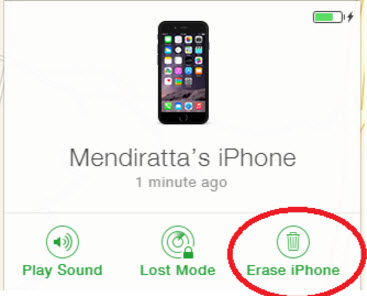
5. Jednoducho si teraz nastavte svoj iPhone pomocou nového prístupového kódu.
Vymazanie celého zariadenia bude nejaký čas trvaťvzdialene. Tento postup odstráni všetky údaje z vášho zariadenia iOS a tiež odstráni zámok. Teraz už nemusíte vypnúť iPhone, ako sa má odomknúť. Túto konkrétnu funkciu môžete tiež použiť na lokalizáciu alebo resetovanie zariadenia na diaľku. Ak ste nejako stratili svoj iPhone, potom by to bol najlepší spôsob, ako ho nájsť.
Spôsob 3: Odomknite deaktivovaný iPhone s iTunes
Väčšina ľudí si myslí, že ak je iPhonezakázané pripojenie k iTunes; je to jediné riešenie. Môže to byť riešenie, ale aby ste sa tam dostali, musíte postupovať ťažkopádne. Funguje to však aj efektívne. Ak je váš iPhone deaktivovaný, nemôžete ho iba pripojiť k iTunes, najskôr musíte prepnúť iPhone do režimu obnovenia, potom môžete pokračovať ďalej.
1. Na počítači spustite aplikáciu iTunes.
2. Teraz pripojte kábel USB k počítaču a nechajte koniec.
3. Potom pre iPhone X / 8 / 8Plus najskôr klepnite na tlačidlo Zvýšenie hlasitosti a potom na tlačidlo Zníženie hlasitosti. Potom nakoniec stlačte a podržte bočné tlačidlo. V prípade zariadenia iPhone 7 / 7Plus podržte súčasne bočné tlačidlá a tlačidlá hlasitosti až do režimu obnovenia a pre telefóny iPhone 6 a staršie modely podržte tlačidlá Domov a Horné alebo Bočné podľa modelu a počkajte, kým sa neobnoví obrazovka obnovenia.
4. Zobrazí sa správa „Vyskytol sa problém s telefónom iPhone, ktorý vyžaduje jeho aktualizáciu alebo obnovenie.“

5. Stlačte „Obnoviť“ a iTunes sa vás opýta, či chcete vymazať všetky údaje a nastavenia vo vašom iPhone. Potvrďte rozhodnutia a dohodnite podmienky.

6. iTunes automaticky stiahne softvér a nakoniec obnoví vaše zariadenie
Toto je úplný postup. Potom bude zámok odstránený z vášho iPhone, pretože bude obnovený späť na výrobné nastavenia. A budete ho môcť znova použiť!
záver:
Vypnutie vášho iPhone je veľmi častéproblém, ale riešenia sú trochu iné. Najskôr máte možnosť to opraviť pomocou aplikácie iTunes. Obnovte zariadenie pomocou iTunes a zámok bude odstránený. Druhou možnosťou je použitie aplikácie Nájsť môj iPhone, úplné vymazanie zariadenia a zámok bude odstránený. A konečne, novo zavedená voľba tretej strany s názvom Tenorshare 4uKey odstráni zámok efektívne bez poškodenia údajov a je to zďaleka najlepšia metóda, pretože je to najjednoduchší spôsob, ako to urobiť rýchlo a efektívne. Vysoko odporúčané!








![[Opravené] iPad je vypnutý a chyba pripojenia k iTunes](/images/ipad/fixed-ipad-is-disabled-and-connect-to-itunes-error.jpg)
